Hvordan anvendes negativ vlookup for at returnere værdien til venstre for nøglefeltet i Excel?
Normalt kan Vlookup-funktionen hjælpe dig med at returnere værdien i højre kolonne. Hvis dine udpakkede data i venstre kolonne, kan du overveje at indtaste et negativt kolonnetal i formlen: = Vlookup (F2, D2: D13, -3,0), men dette vil give et fejlresultat, som følgende skærmbillede vises. Hvordan kunne du anvende negativ vlookup-funktion for at returnere en matchende værdi i Excel?
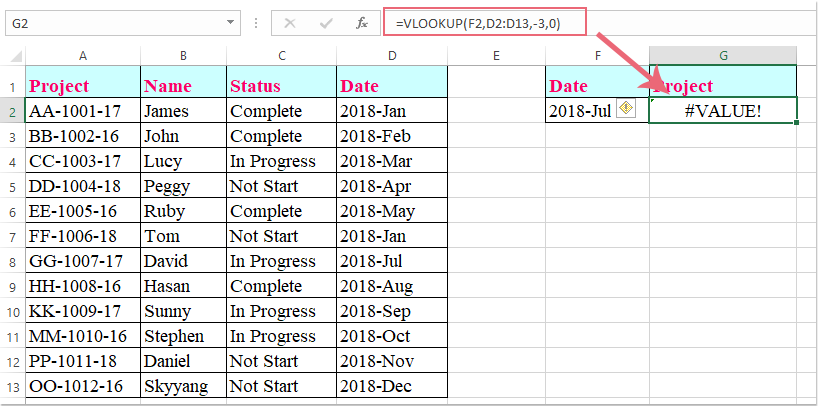
Anvend negativ vlookup for at returnere værdien i venstre kolonne med brugerdefineret funktion
Anvend negativ vlookup for at returnere værdien i venstre kolonne med brugerdefineret funktion
Følgende brugerdefinerede funktion kan hjælpe dig med at anvende den negative vlookup i Excel-regneark, gør som dette:
1. Hold nede ALT + F11 nøgler til at åbne Microsoft Visual Basic til applikationer vindue.
2. Klik indsatte > Moduler, og indsæt følgende kode i Moduler vindue.
VBA-kode: Anvend negativ vlookup for at returnere værdien i venstre kolonne:
Function VLOOKUPNEG(lookup_value, table_array As Range, col_index_num As Integer, CloseMatch As Boolean)
Dim RowNr As Long
RowNr = Application.WorksheetFunction.Match(lookup_value, table_array.Resize(, 1), CloseMatch)
VLOOKUPNEG = table_array(RowNr, 1).Offset(0, col_index_num)
End Function
3. Gem og luk derefter kodevinduet, gå tilbage til regnearket og indtast denne formel: =VLOOKUPNEG(F2,D2:D13,-3,0) ind i en celle, hvor du vil få resultatet, og tryk derefter på Indtast nøgle, og den matchede værdi i venstre kolonne er udvundet med succes, se skærmbillede:

Bemærk: I ovenstående formel F2 er cellen de kriterier, du vil vlookup, D2: D13 er det kolonneområde, hvor man skal søge efter, -3 er det kolonneindeksnummer, du vil returnere den matchende værdi fra.
Bedste kontorproduktivitetsværktøjer
Overlad dine Excel-færdigheder med Kutools til Excel, og oplev effektivitet som aldrig før. Kutools til Excel tilbyder over 300 avancerede funktioner for at øge produktiviteten og spare tid. Klik her for at få den funktion, du har mest brug for...

Fanen Office bringer en grænseflade til et kontor med Office, og gør dit arbejde meget lettere
- Aktiver redigering og læsning af faner i Word, Excel, PowerPoint, Publisher, Access, Visio og Project.
- Åbn og opret flere dokumenter i nye faner i det samme vindue snarere end i nye vinduer.
- Øger din produktivitet med 50 % og reducerer hundredvis af museklik for dig hver dag!
